Tags:希沃白板,教学
希沃白板绿色版是一款移动和电脑端的教学平台,在希沃白板绿色版中可以通过多种动画模式、以及视频等课程清晰的让孩子提升学习能力哦,同时希沃白板绿色版在相关的教学体验以及教学方案都还是很不不错的

希沃白板绿色版介绍:
希沃白板是一款由希沃(seewo)自主研发,针对信息化教学而设计的互动教学平台。产品以生成式教学理念为核心,为老师提供云课件、学科工具、教学资源等备授课功能。
特色:
多种设备无缝衔接
课件支持电脑、一体机、网页和手机兼容显示
轻松的分享和接收
支持一键分享和接收课件,突破时间和设备限制
手机控制大屏
手机和电脑登录相同账号,就可以实现双屏同步,使用手机控制课件翻页、手机批注大屏同步显示…更多样的移动授课方式让老师自由掌控。
展示学生成果
用手机拍摄照片上传到大屏,在课堂中实时展示学生的学习成果,更可以调用手机摄像头实现直播,完整呈现行为细节。
希沃白板破解说明:
1、安装软件主体;
2、运行补丁,点击补丁即可(补丁会自动查找路径)。
怎么导入本地课件或者PPT?
1. 本地导入希沃白板5课件
双击打开enbx格式的本地课件,启动希沃白板5软件。
PC
PC上可通过双击打开本地课件。打开的本地课件自将动同步,同时更新云课件列表,关闭时提示用户是否要同步并更新本地课件。如果是在没有网络的情况下会提示未完成同步。


大板
大板上可在未登录状态下,通过双击,或者长按课件选择使用希沃白板5开始授课。打开本地课件,启动授课端导入课件。授课端不同步任何导入的课件。在登陆状态下,返回备课端,则按PC上本地导入课件流程执行。
2.导入PPT
希沃白板5支持以解析模式导入PPT,导入方式有:
(1)在新建课件页面点击右上角 ,选择本地PPT文件导入;
,选择本地PPT文件导入;
(2)在备课端左上角菜单栏点击希沃白板,在菜单中选择 ,选择本地PPT文件导入;
,选择本地PPT文件导入;
(3)直接拖动PPT文件到希沃白板5画布解析PPT;
注意:导入PPT为实验性功能,解析过程可能会丢失部分属性。
怎么加入我的学校/信鸽?怎么获得邀请码?
如果没有加入学校,点击“立即绑定”,如图,输入学校邀请码,即可申请加入该学校的校本资源库。学校邀请码可由信鸽管理员发给老师,待学校管理员在希沃信鸽中审核通过老师的申请后,老师即可分享课件到校本资源库中。如果学校没有开通希沃信鸽,登录school.seewo.com即可免费申请开通。

点击 ,进入校本资源(需先绑定学校),所加入的学校将在课件上方显示,学校老师分享的课件将在“我的学校”展示。
,进入校本资源(需先绑定学校),所加入的学校将在课件上方显示,学校老师分享的课件将在“我的学校”展示。

1.搜索课件。支持输入作者昵称/课件名搜索课件。支持分学科学段筛选。
2.查看课件。默认全部显示,点击 可选择只看我上传的校本课件。
可选择只看我上传的校本课件。
3.获取课件。鼠标移动到课件上,出现 获取课件按钮,点击可获取课件,可到云课件列表查收。
获取课件按钮,点击可获取课件,可到云课件列表查收。
4.编辑课件。用户只能对自己上传的校本课件进行编辑,可修改课件名称、删除课件。


 知几教师版v5.0官方版3-17
知几教师版v5.0官方版3-17 金山词霸 Linux版V1.2 免费版6-23
金山词霸 Linux版V1.2 免费版6-23 VIPThink客户端v1.0.67-16
VIPThink客户端v1.0.67-16 住院医师考试宝典v1.0 最新版1-23
住院医师考试宝典v1.0 最新版1-23 生僻字大全查询最新免费版7-9
生僻字大全查询最新免费版7-9 希望云教室电脑版v1.6.7 学生端3-29
希望云教室电脑版v1.6.7 学生端3-29 DocPad15.0.0.09-19
DocPad15.0.0.09-19 阳光高考高校往年录取分数查询选学校官方最新版6-30
阳光高考高校往年录取分数查询选学校官方最新版6-30 2017开学第一课观后感范文大全9-1
2017开学第一课观后感范文大全9-1 炫风错题本v1.2破解版5-29
炫风错题本v1.2破解版5-29 geogebra图形计算器下载v6.0.574.0官方版 | 64.3M
geogebra图形计算器下载v6.0.574.0官方版 | 64.3M 2017中华骄傲开学第一课观后感 | 2M
2017中华骄傲开学第一课观后感 | 2M 西北政法大学门户系统1.4.0.0官方版 | 24M
西北政法大学门户系统1.4.0.0官方版 | 24M 博学智云客户端1.1.5官方版 | 82.0M
博学智云客户端1.1.5官方版 | 82.0M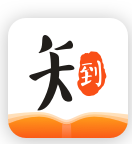 超星智慧树网课助手 | 5M
超星智慧树网课助手 | 5M 高中数学自动化测试系统V7.0免费双动力版 | 9.7M
高中数学自动化测试系统V7.0免费双动力版 | 9.7M 桌面课程表成品+源码V1.0最新费版 | 23.1M
桌面课程表成品+源码V1.0最新费版 | 23.1M 摩比直播v3.2 官方最新版 | 163.5M
摩比直播v3.2 官方最新版 | 163.5M
软件评论 请自觉遵守互联网相关政策法规,评论内容只代表网友观点,与本站立场无关!
网友评论